在现代社会中,手机号码作为重要的联系方式,常常出现在各种文档中,包括 Word 文档。然而,在某些情况下,我们可能需要将这些手机号码批量替换成其他内容,以保护隐私或满足特定需求。手动逐个修改手机号码是一项繁琐的任务,因此,本文提供了一种简便的方法,以帮助用户快速、高效地批量替换 Word 文档中的全部手机号码为其他内容。
在现代信息时代,手机号码作为重要的联系方式广泛存在于我们的生活中。随着工作和个人事务的增多,我们可能会频繁地使用 Word 文档,并且其中可能包含大量的手机号码信息。然而,有时候我们需要删除这些手机号码,例如当我们需要保护隐私、分享文档时或者进行数据分析时。手动逐个修改这些手机号码将是一项枯燥繁琐的任务,而使用批量文件处理工具可以极大地提高效率。让我们来看一个实际的例子,假设一家公司的工作人员负责整理和更新客户信息。现在有一份文件中记录了过去一年内的患者姓名、地址和联系方式等信息,包括他们的手机号码。由于涉及个人隐私和数据保护的考虑,需要在分享或处理这些文档之前,将其中的所有手机号码全部修改为其他内容。手动逐页查找和替换将是一项非常耗时的任务,那有什么好的办法可以快速将 word 文档中全部手机号批量替换成其他内容呢?
现在,让我们来介绍一款强大的批量文件处理工具——「我的ABC软件工具箱」。它是一款专为处理大量文档而设计的批量文件处理工具,它提供了多种功能,包括批量删除、替换文本等。使用它,用户可以简单地选择一份或多份要处理的 Word 文档,然后指定要替换的内容,如文档中所有手机号。工具会自动在文档中识别出并批量修改所有符合条件的手机号码,让用户能够轻松完成任务,节省大量的时间和精力。接下来的文章内容将针对其具体操作方法进行说明。
步骤一:打开软件,点击「文件内容」-「按规则查找并替换文件内容」。
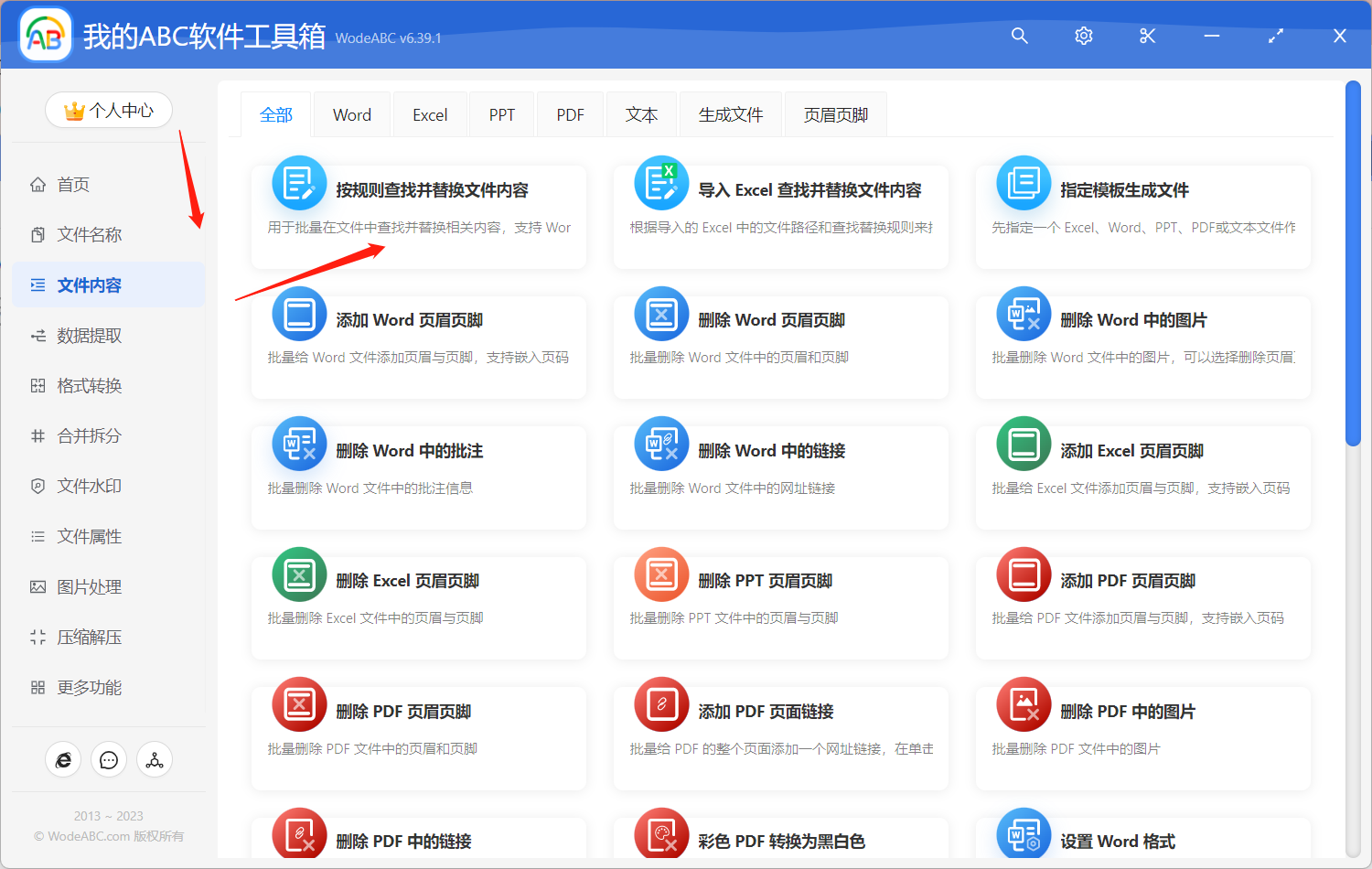
步骤二:上传文件来将里面的手机电话号码进行批量删除。
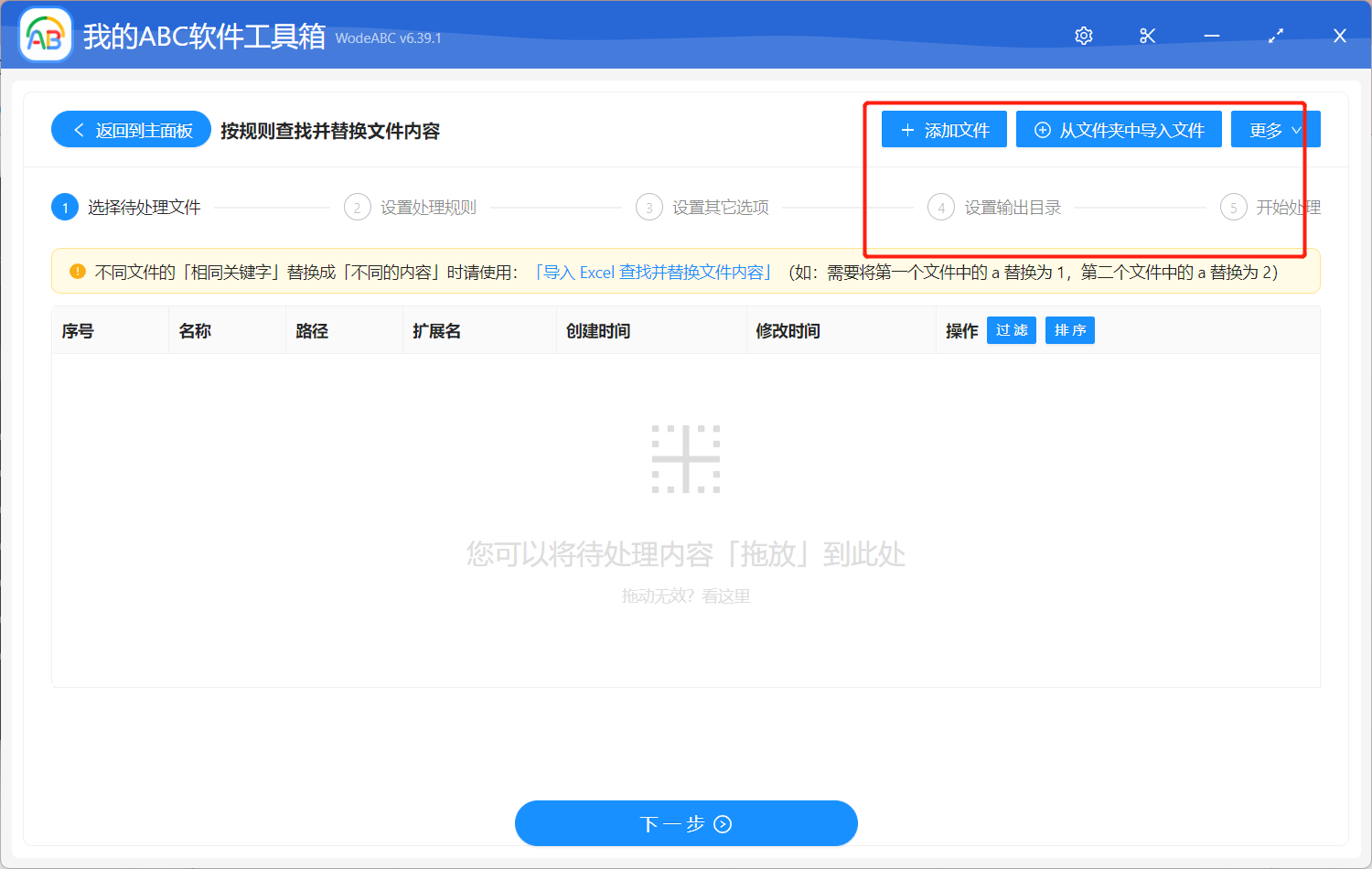
步骤三:设置具体处理规则,我们点击「从通用的规则管理器中选择」-「手机号替换」。这里默认方式是将文件中包含的手机号批量替换为”13000000000“,您如果想批量删除这些号码的话可以点击图上标出的按钮,把里面的替换文本删除后保存规则,从而来清理文件中的所有手机号。
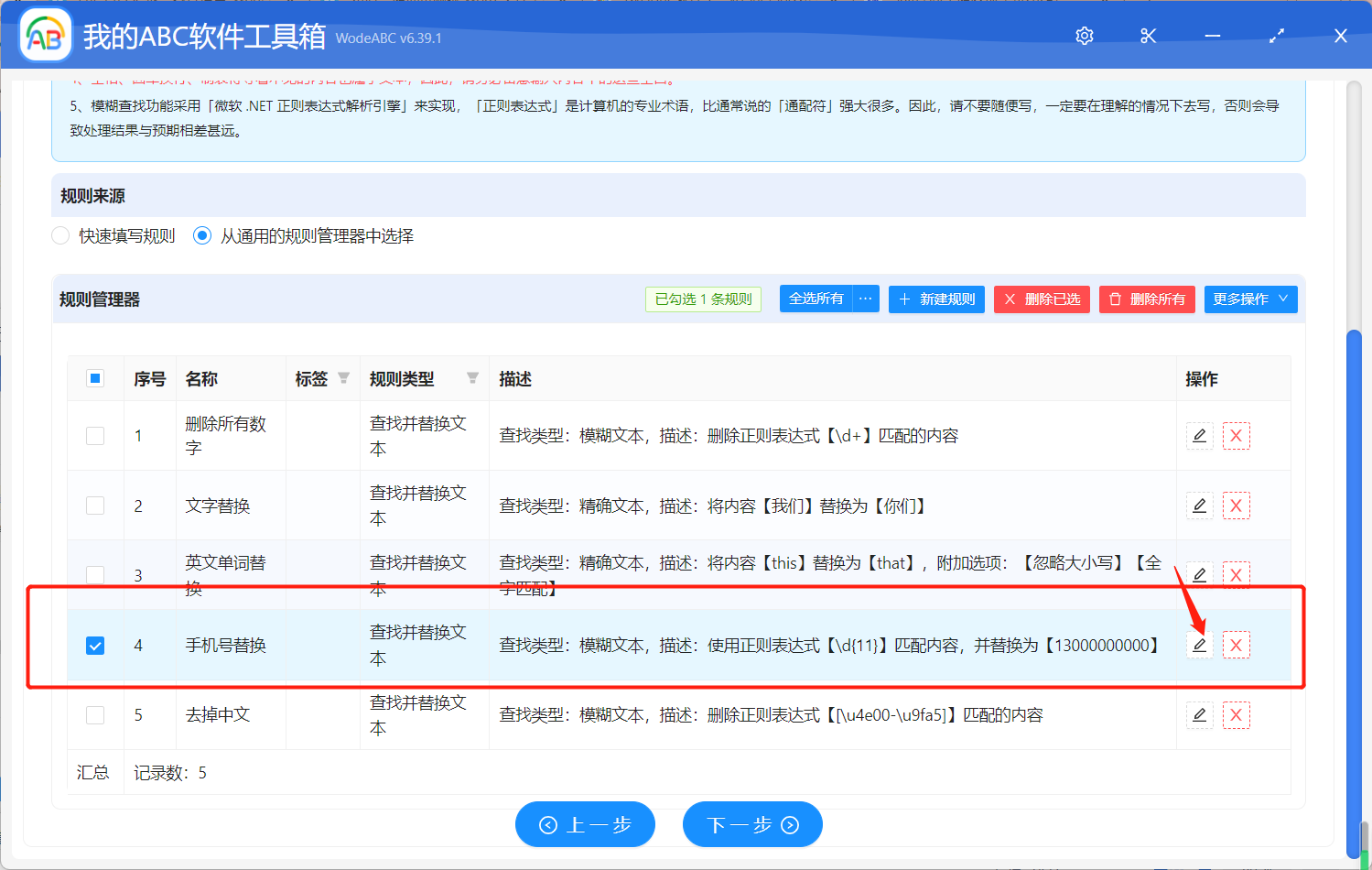
由于在手工添加或修改规则的内容时,如果输入的文本的前后有空格、换行等看不见的空白文本,可能会导致查找不到结果。所以您需要自行选择是否保留空白文本。
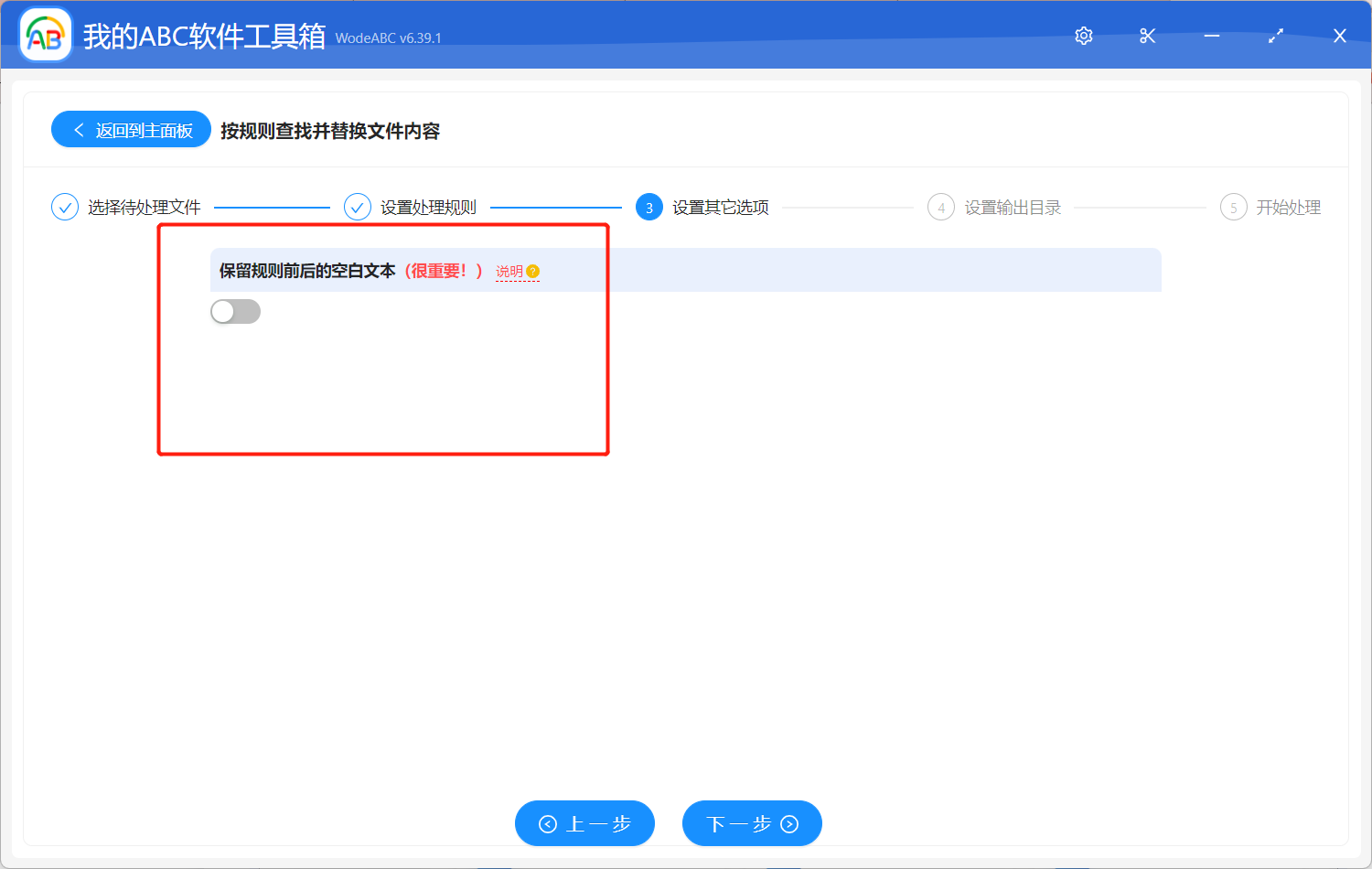
之后步骤我们就比较熟悉了,选好要存放的文件夹,对结果路径进行预览后点击”开始处理“。
等处理完成我们一起打开输出文件看一下成果吧。下图中是我通过上述步骤实际操作所得(其中号码都是虚构的)仅供参考,可以在右边看到经过软件的批量处理之后,原来不同的手机/电话号码都被批量替换为了统一的不存在的号码,很好的保证了他人信息的安全。
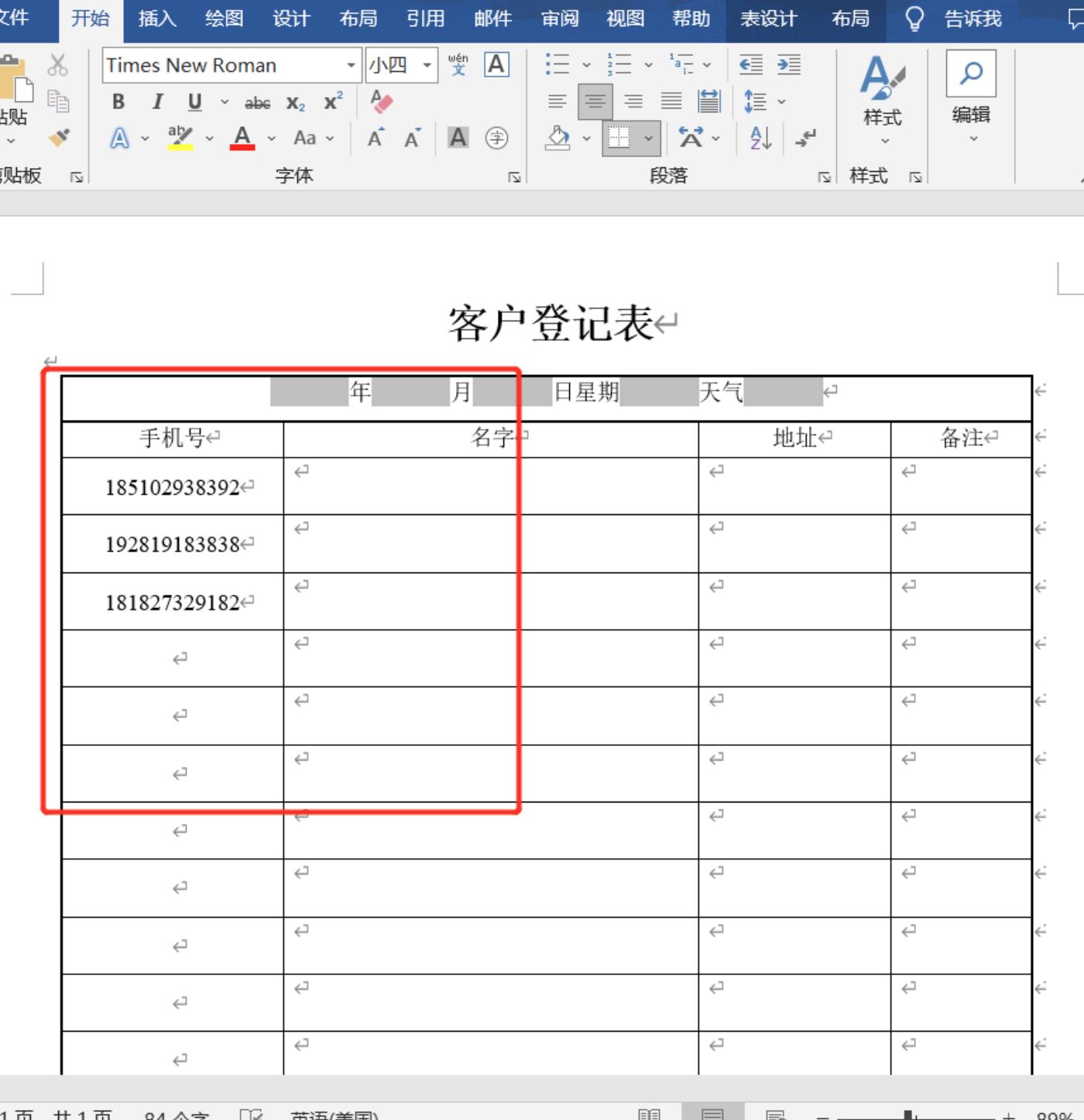
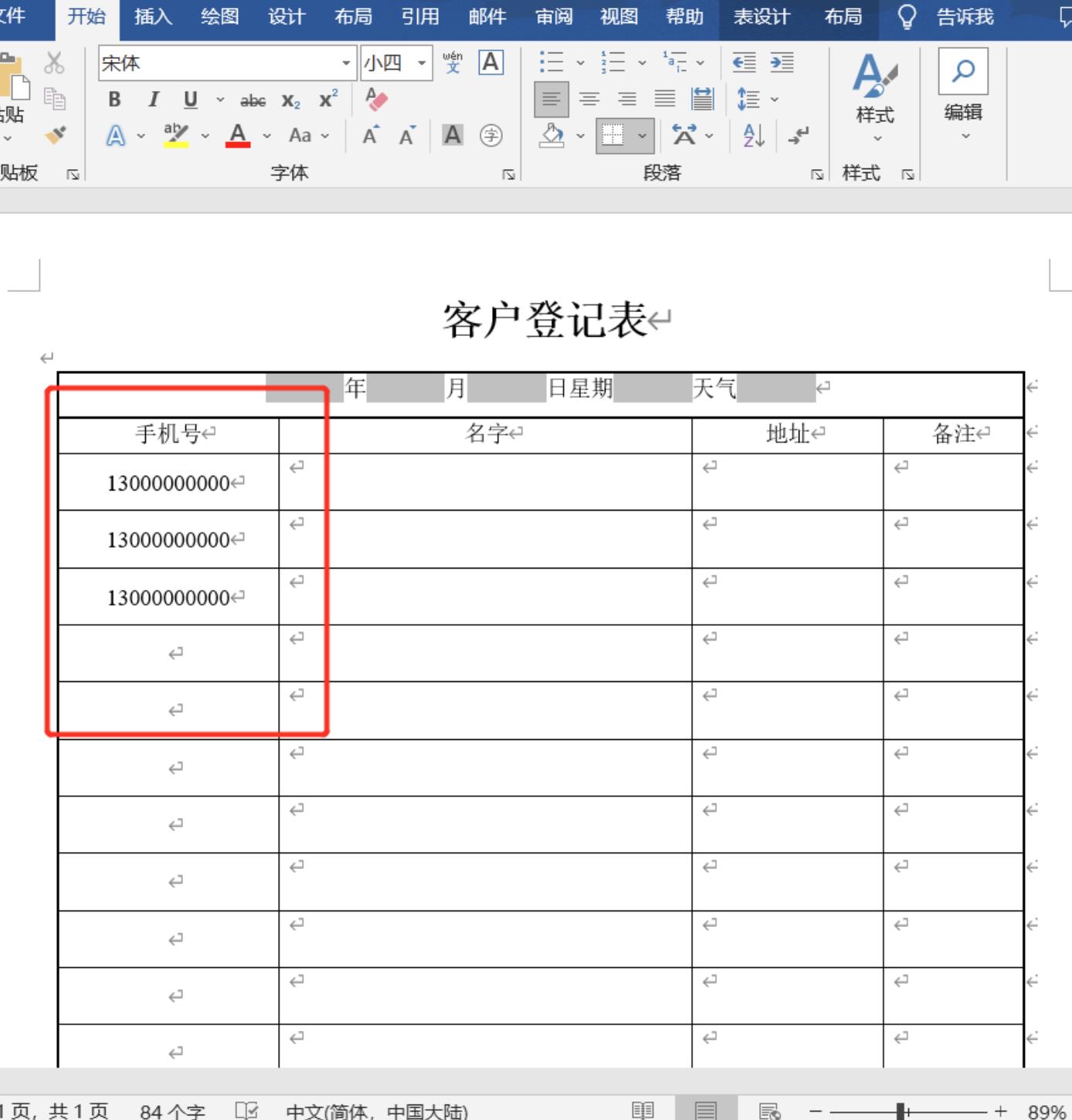
在处理包含大量手机号码的 Word 文档时,我们应该意识到批量删除工具的重要性和实用性。它不仅可以帮助我们保护隐私和满足特定需求,还能够提高工作效率和减少错误。因此,掌握并使用一款专业的批量文件处理工具,如文中介绍的工具,将对我们的工作和生活带来很大的便利。